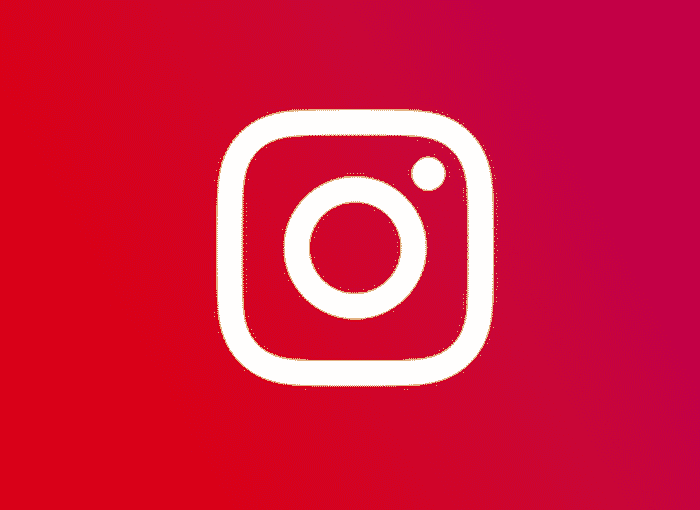Om op te vallen in Instagram Je moet alle aspecten beheersen die dit sociale netwerk ons kan bieden, naast maximale zorg besteden aan elk van de publicaties die worden gemaakt en verschillende tips in gedachten houden, zoals de noodzaak om creatief te zijn om je te onderscheiden van de rest van de account, vooral van concurrenten.
Er zijn veel opties om u van anderen te onderscheiden, maar een daarvan is om behoud een gemeenschappelijke esthetiek in alle foto's en dit kan worden bereikt door de creatie en toepassing van presets.
Voorinstellingen voor Instagram
De presets Het zijn vooraf ingestelde instellingen of filters die worden gebruikt om de foto's een bepaalde vorm te geven, zodat ze er altijd op een bepaalde manier uit kunnen zien, waardoor er meer harmonie ontstaat bij het publiceren en tonen op het Instagram-account.
Afhankelijk van de gekozen voorinstelling, kan het zijn dat ze het uiterlijk van een foto volledig veranderen of dat ze alleen een bepaalde kleur doen opvallen of dat je teruggaat naar een ander tijdperk, onder andere. De bewerkingsmogelijkheden met de foto's zijn eindeloos en u kunt het ontwerp dat u wilt aanpassen aan de afbeelding die u wilt laten zien, koppelen aan uw account.
Je hebt bijvoorbeeld vast wel een preset gezien zoals de bekende Sinaasappel & Wintertaling, waardoor de warme tinten zich concentreren op oranje en de koele tinten op turkoois, een type filter dat een geweldige uitstraling biedt voor sociale netwerken. Net als deze zijn er nog veel meer.
Dit type aanpassing werkt door verschillende parameters van de afbeelding te wijzigen, zoals contrast, belichting, helderheid ..., met de mogelijkheid om een voorinstelling te kiezen die al is gemaakt voordat de foto wordt geüpload of wat meer wordt aanbevolen, maak je eigen filters.
Er zijn momenteel veel programma's en applicaties waarmee u uw eigen kunt maken fotografie voorinstellingenhoe gaat het met ze Lightroom, Snapseed, VSCO ...De eerste is de bekendste als een Adobe-applicatie die geweldige fotobewerkingsmogelijkheden biedt. Ook in het geval van Lightroom kunt u de mobiele applicatie gratis gebruiken om toegang te krijgen tot deze instellingen.
Hoe u uw eigen voorinstellingen voor Instagram kunt maken met Lightroom
Het proces voor maak voorinstellingen voor Instagram Het is heel eenvoudig, met het gemak dat u ze zowel vanaf de computer als vanuit de mobiele versie van de applicatie kunt maken. Lightroom.
Om dit te doen, hoeft u alleen maar een aantal stappen te volgen:
- Allereerst moet je kies de foto die u wilt bewerken, dat wil zeggen, waarop u uw eigen filter of preset wilt toepassen. U kunt het doen vanuit de smartphonegalerij zelf of vanuit het applicatiemenu door gewoon op de knop te klikken
- Zodra de foto zich in de Lightroom-applicatie bevindt, moet u doorgaan met het maken van de gewenste aanpassingen. Dit is het moment waarop je je fantasie kunt ontvouwen en creatief kunt zijn om te proberen aanpassingen te maken die de aandacht kunnen trekken, wat het doel is van veel van de foto's die op sociale netwerken worden gepubliceerd.
- Als de foto al is zoals u wilt, hoeft u dat alleen maar te doen sla je preset op, waarvoor u op de knop met de drie punten die u bovenaan vindt, moet klikken en vervolgens de optie moet selecteren Maak voorinstellingen.
- Kies in dit menu de gewijzigde velden en wil dat ze zichtbaar zijn wanneer u hetzelfde filter toepast op andere foto's. Wanneer u het opslaat, is het raadzaam dat u ervoor kiest om het op een manier te benoemen die u helpt het snel te identificeren en te onderscheiden van de andere, iets dat essentieel is als u er meerdere heeft om geen tijd te verspillen.
Op deze manier heeft u uw eigen gemaakt preset voor Instagram-foto's of voor elk sociaal netwerk of plaats waar u het wilt gebruiken.
Eenmaal gemaakt, hoeft u het alleen maar toe te passen op elke afbeelding die u wilt. In dat geval hoeft u alleen het volgende te doen om ze toe te passen:
- Ga naar de Lightroom-applicatie en open de nieuwe foto waarop je je filter wilt toepassen.
- Blader vervolgens door de menu's onderaan totdat u vindt Vooraf ingesteld, waarop u moet klikken.
- Als u dat doet, zult u zien dat alle voorinstellingen die u in uw verzameling hebt opgeslagen, daar verschijnen. U hoeft alleen maar op de gewenste te klikken en deze wordt automatisch toegepast. U hoeft alleen te bevestigen dat u de wijzigingen accepteert en op uw afbeelding wordt het filter toegepast.
Voorinstellingen ophalen
Lightroom en andere applicaties zorgen ervoor dat veel mensen besluiten om er zelf een te maken presets, vaak zelfs professionele fotografie. Zowel zij als fans uploaden regelmatig hun filters naar internet en kunnen gratis worden gedownload. Evenzo zijn er anderen die kosten voor voorinstellingen, maar afhankelijk van wat ze bijdragen, kan het een goede optie zijn.
Als je ze liever niet zelf wilt maken, kun je het beste naar filters op internet zoeken, zodat je talloze websites, foto's en YouTube-video's kunt vinden waar je ze kunt vinden. Op deze manier vindt u veel opties om in uw foto's toe te passen.
Het is belangrijk dat u er bij het downloaden voor zorgt dat ze dat wel zijn presests voor Lightroom Classic of Lightroom Mobile, aangezien de eerste bedoeld is voor de desktopversie en de tweede voor de smartphone, met verschillende bestandsextensies. Zodra je dit duidelijk hebt, kun je ze downloaden en ze gaan gebruiken in je fotografie.
De presets zijn nog steeds filters die worden gebruikt om de foto's een mooiere uitstraling te geven, en het is sterk aan te raden om dezelfde filters op je foto's toe te passen om zo een goede visuele feed op Instagram te creëren.
Op dezelfde manier kun je de filters combineren en bepaalde variaties maken in blokken van drie foto's, want als je ze continu uploadt, kun je ook interessante effecten op je profiel creëren. Alles hangt af van je creativiteit en de kleuren waarop je gokt, maar het is altijd raadzaam dat het bestaat een harmonie tussen de foto's.